Inštalácia obrázka disku v systéme Windows

- 2405
- 347
- Ferdinand Zúbrik
Dnes je väčšina hier a softvéru na internete distribuovaná vo forme obrazových súborov diskov s expanziou ISO. Je to veľmi pohodlné, pretože ak chcete hrať nejakú novinku. Ale čo robiť teraz pomocou stiahnutej cesty? Aj keď je možné zapísať na disk pomocou akéhokoľvek záznamového programu, pomocou špeciálnych programov môžete prinútiť systém systému Windows, že sme si mysleli, že sme vložili bežné médium.

V jednom z predchádzajúcich článkov sme už písali o aplikáciách, ktoré dokážu vytvoriť obraz disku disku. Dnes budeme hovoriť o verejných službách, aby sme pripevnili virtuálnu jazdu, výdaj, bez optických dopravcov informácií. Zvážte najspoľahlivejšie a osvedčené možnosti z najlepšej strany, ako pripevniť obrázok disku na počítači so systémom Windows.
Postavená funkcia Windows
Ak ste šťastný používateľ Windows 8, 8.1 alebo 10, prakticky nemusíte premýšľať o riešeniach tretích strán, pretože všetko funguje s pravidelnými prostriedkami. Stalo sa tak, že počas vývoja systému Windows 8 kleslo postupné odmietnutie optických nosičov a čoraz viac výrobcov počítačových technológií začal odmietať inštalovať laserové jednotky. Je dobré, že vývojári spoločnosti Microsoft videli tendenciu v čase a predstavili príležitosť spustiť a namontovať obraz disku vo formáte ISO. Ak vezmeme do úvahy, že drvivá väčšina súborov na internete je v tomto formáte, takmer nikdy nepotrebujete žiadny iný program. Čo musíte urobiť, aby ste otvorili súbor ISO prostredníctvom vodiča Windows?
- Otvorte priečinok, v ktorom je súbor uložený.
- Kliknite pomocou pravého tlačidla myši a vyberte „Pripojte“ alebo dvakrát dvakrát súbor Clat dvakrát. V prvom prípade sa vo vodiči zobrazí virtuálne médium, aby ste si prezreli obsah, ktorého potrebujete otvoriť ako bežný priečinok, v druhom - okamžite prejdete na zobrazenie obsahu.
- Ak už nepotrebujete túto virtuálnu jednotku, kliknite na ňu pravým tlačidlom myši a vyberte „Extrahovanie“.
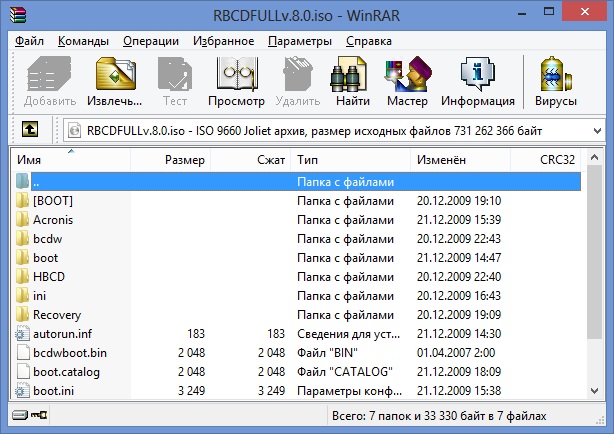
Stlačte tlačidlo „Extrakt“
Jedinou nevýhodou tohto riešenia je podpora iba jedného formátu ISO, preto, ak chcete nasmerovať obrázok s iným rozšírením, budete si musieť v našej recenzii vybrať jeden z nasledujúcich produktov.
Démonové nástroje Lite
Nepochybne líder vo vývoji softvéru na prácu s virtuálnymi diskami. Medzi hlavné výhody oproti konkurentom patrí dostupnosť bezplatnej verzie, avšak s určitými obmedzeniami, ale čo je dostatočné pre oči na použitie v domácnosti, minimálna spotreba počítačových zdrojov, ako aj podpora pre takmer všetky formáty, ktoré dnes existujú dnes. Okrem toho je rozhranie ponuky programu veľmi zrozumiteľné a priateľské, takže aj neskúsený používateľ to bude môcť prísť na to. Ako používať nástroj?
- Prejdite na oficiálnu webovú stránku vývojára a stiahnite si inštalačný súbor. Pri inštalácii vyberte bezplatnú licenciu, ktorá bude mať množstvo obmedzení, napríklad je možné namontovať iba štyri jednotky a nie všetky možnosti budú k dispozícii. Okrem toho budete nútení prezerať rôzne informácie od partnerov.
- V ďalšej fáze bude program ponúknuť na skenovanie počítača na uložené súbory s rozšírením ISO. Po dokončení sa všetci zobrazia v hlavnom okne a na pripojenie virtuálnej jednotky ju nebudete musieť hľadať v počítači. Všetko bude po ruke.
- V všeobecnom zozname nájdite obrázok, ktorý vás zaujíma, kliknite naň s pravým tlačidlom myši a vyberte „pripojenie“, po ktorom sa okamžite zobrazí vo vodiči systému Windows ako bežná jednotka. Jediný rozdiel je v tom, že namiesto optického nosiča sa v ňom použije virtuál. Všetky aktívne disky sa tiež zobrazia v dolnom riadku hlavnej ponuky programu.
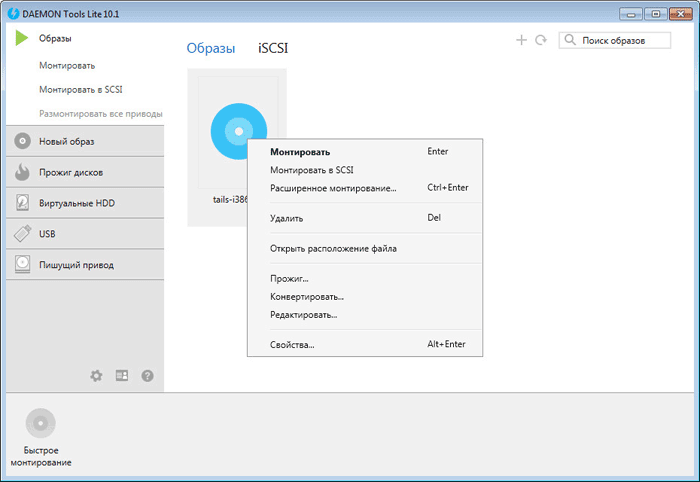
Kliknite na „Mount“
- V budúcnosti môžete kliknúť na tlačidlo „Quick Mount“ v ľavom dolnom rohu okna, po ktorom sa okno dirigenta otvorí, v ktorom si môžete zvoliť obrázok, ktorý vás zaujíma.
- Ak chcete vypnúť virtuálne médiá, v ponuke programu kliknite na ikonu aktívnej jednotky pomocou pravého tlačidla myši a vyberte „Break“. Môžete dokonca vypnúť všetky disky jedným kliknutím kliknutím na tlačidlo „Prerušiť všetky jednotky“.
Ultraiso
Veľmi výkonný program, ktorý vám umožňuje pracovať s obrázkovými súbormi. Jeho schopnosti vám umožňujú používať produkt v profesionálnom prostredí. Funkčnosť programu je skutočne skutočne obrovská. Okrem vytvárania obrázkov ich môžete zaznamenať, vytvárať ponuku akejkoľvek zložitosti, upravovať obrázky, bez toho, aby ste ich vybalili, komprimovali ich, aby sa uložil priestor na pevnom disku, prevod z jedného formátu na druhý a oveľa viac. Odborníci odporúčajú použiť tento konkrétny program na vytvorenie bootovateľnej jednotky Flash pri inštalácii operačného systému Windows do počítača.
Ak sa vrátime k hlavnej téme materiálu, najviac sa zaujíma táto príležitosť pripevniť sa do systému virtuálnej jednotky. Bohužiaľ, program nemá bezplatnú verziu a súdny proces je tak obmedzený, že je takmer nemožné ho použiť. Našťastie obmedzenia nezahŕňajú schopnosť spustiť obraz disku, takže ak nepotrebujete nič iné, neváhajte a stiahnite si skúšobnú verziu. Ako pripevniť obraz disku v systémoch pomocou jeho pomoci?
- Nainštalujte program, pri prvom uvedení na trh vyberte „skúšobnú dobu“ zadarmo alebo „kúpiť teraz“ na jeho nákup.
- Ak chcete pridať novú jednotku, kliknite na ponuku - Otvorte sa cez okno dirigenta Nájdite požadovaný súbor ISO, potvrďte výber tlačidla „Open“.
- V hlavnej ponuke kliknite na nástroje - pripevnite na virtuálnu jednotku alebo kliknite na tlačidlo F6.
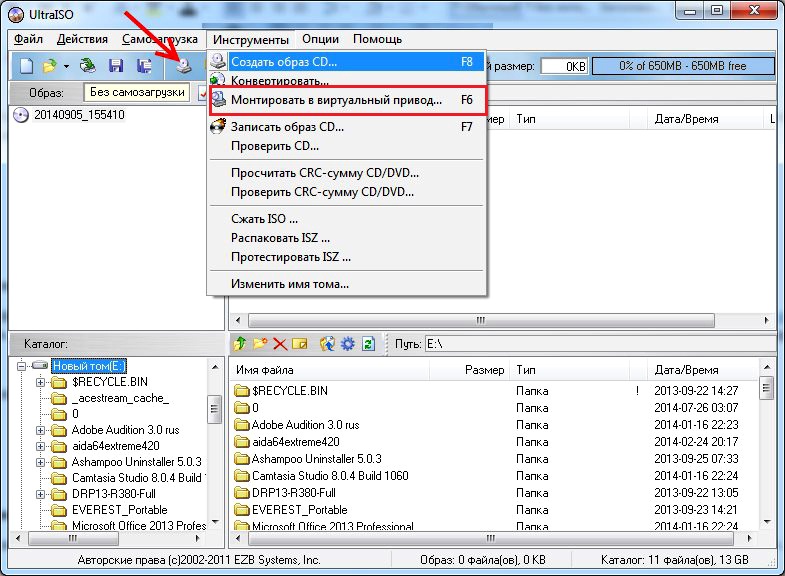
„Mount vo virtuálnej jednotke“
- V malom okne, ktoré sa otvára, kliknite na tlačidlo „Pripevniť“ a počkajte niekoľko sekúnd, potom v okienku Windows skontrolujte obsah virtuálneho disku.
- Ak ju chcete vypnúť, kliknite na virtuálnu jednotku vo vodiči pomocou pravého tlačidla myši, nájdite v ponuke položku Ultraiso, prineste na ňu myš a vyberte „Break“.
Alkohol 52%
Ďalší produkt zo sveta -svetský vývojový svet. Na rozdiel od staršieho brata, alkohol 120%, umožňuje iba pripevniť virtuálne disky z obrázkov. Platená verzia vám umožňuje spustiť 6 jednotiek, zatiaľ čo skúšobná verzia - iba 2. To však stačí pre väčšinu používateľov domácich počítačov. Buďte však pripravení pozrieť sa na určité množstvo reklamy iných vývojárov, ktoré nie je také ľahké zatvoriť, pretože pred spustením tlačidla spustenia musíte počkať niekoľko sekúnd, kým program spustí tlačidlo Štart. Softvér má však veľmi jednoduché a neverné menu. Musíte vykonať iba niekoľko akcií:
- Spustite program v hlavnom okne Stlačte súbor - Otvorte a vyberte požadovaný obrázok uložený na pevnom disku.
- V hlavnom okne kliknite na súbor s pravým tlačidlom myši a vyberte funkciu „Pripevnenie do zariadenia“.
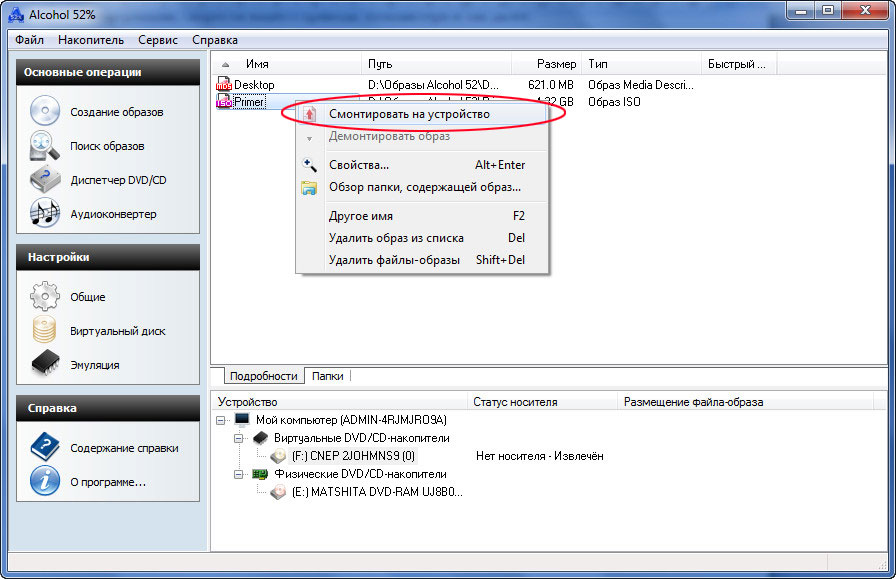
Kliknite na tlačidlo „Pripevniť do zariadenia“
- Otvorte virtuálnu jednotku v dirigente.
- Ak chcete vypnúť, vráťte sa do ponuky Utility, kliknite na súbor v okne s pravým tlačidlom myši a vyberte „Demantle“.
Namiesto uväznenia alebo ako rýchlo používať virtuálny disk a vypnúť ho
Metódy, ktoré sme uviedli. Ak vás to neobťažuje, použite týmto spôsobom. Všetko však môže byť značne zjednodušený. Niektorý softvér pri inštalácii automaticky vyzdvihuje systémové asociácie súborov a môžete otvoriť ľubovoľný obrázok ako bežný súbor dvojitým kliknutím. Túto príležitosť poskytuje najmä Daemon Tools Lite. Pri používaní iných produktov sa pri pokuse o spustenie obrazu disku sa automaticky spustí hlavné okno programu, v ktorom bude potrebné vytvoriť vhodné manipulácie. Užívateľ systému Windows mal najskôr šťastie vo verzii 8 - nemusíte nič nainštalovať, pretože môžete otvoriť súbor ISO prostredníctvom štandardného dirigenta. Ak ste, ak ste použili jednotku, ju chcete zakázať, bez ohľadu na softvér používaný priamo vo vodiči, kliknite na pravé tlačidlo na virtuálnej jednotke a vyberte „Extrah“.
Často otvárate súbory ISO v počítači? Povedzte nám v komentároch, aké programy používate predtým.

